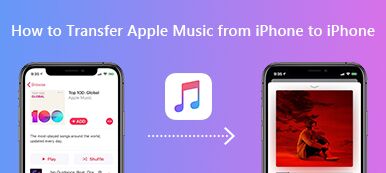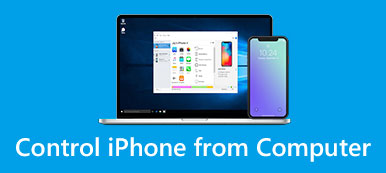Mange mennesker finder måder at fjerne lyd fra video, for de er ikke tilfredse med lyden, eller der er noget støj i baggrunden.
Faktisk har lyden stor betydning for video og kan påvirke kvaliteten af din video mere eller mindre.
Derfor lærer du at fjern lyd fra video, såsom fjernelse af baggrundsstøj fra video er meget nødvendig.
Her anbefaler vi de bedste løsninger til dig. I denne vejledning introducerer vi 4 nemme men professionelle måder at fjerne lyd fra MP4, MKV, AVI, MOV, FLV, SWF, WMV osv. Du kan fjerne lyd fra video på Windows-computer, Mac eller bare online.
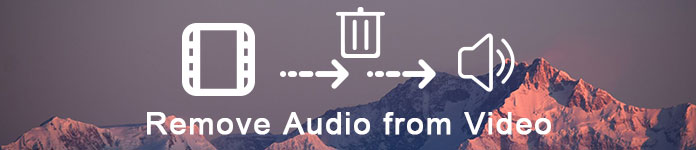
- Del 1: Sådan fjerner du lyd fra video på Windows og Mac (nemmeste)
- Del 2: Fjern lyd fra video på pc med Windows Movie Maker
- Del 3: Fjern lyd fra video på Mac med iMovie
- Del 4: Sådan fjerner du lydspor fra video online
Del 1: Sådan fjerner du lyd fra video på Windows og Mac (nemmeste)
Den første måde, vi vil anbefale til dig, er også den nemmeste måde. Du kan fjerne lyd fra video med en stærkt anbefalet software kaldet Video Converter Ultimate.

4,000,000 + Downloads
Fjern lydspor fra video direclty.
Støtter lydfjernelse fra MP4, MOV, WMV, MKV, AVI osv.
Skift eller tilføj lydspor (r) af videofil.
Konverter, rediger og forbedret videokvalitet, før du fjerner.
Trin 1. Download Video Converter Ultimate
Først og fremmest skal du downloade Video Converter Ultimate til din computer. Derefter kan du installere denne software i henhold til den vejledning, den giver dig.
Trin 2. Start Video Converter Ultimate
Når du er færdig med installationen, kan du starte Video Converter Ultimate på din computer. Og du kan se hovedgrænsefladen, som det næste billede viser til dig.

Trin 3. Tilføj video til programmet
Nu kan du klikke på Tilføj fil-knap, som er på værktøjslinjen for at tilføje videoen, du vil fjerne lyd fra. Når det er tilføjet, kan du klikke på lydsporet.

Trin 4. Fjern lyd fra video
Find derefter det aktuelle lydspor fra videoen, og det giver dig to muligheder for lydbehandling. Hvis du vil fjerne lyd fra video, skal du bare fjerne lydsporet fra din video eller dempe video.
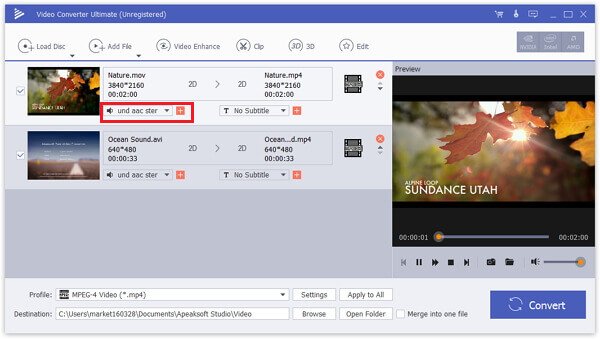
Trin 5. Gem din lydfil til computer
Når du har gjort alt, skal du bare vælge det korrekte format og den destination, du vil gemme, og klik derefter på knappen Konverter for at gemme lydfilen. Det tager ikke tid at fjerne lyden og gemme videofilen.
Hvad vigtigere er, kan du også tilføje dit eget lydspor eller eksternt lydspor med et andet sprog til videoen i programmet. Video Converter Ultimate giver bare den ultimative løsning som for sagen.
Hvis du vil fjerne lyd fra video på iPhone eller iPad, kan du overføre videoer fra iPhone / iPad til computer, og derefter sæt film på iPad iPhone.
del 2: Fjern lyd fra video på pc med Windows Movie Maker
For Windows-brugere kan du fjerne lyd fra video på din pc med Windows Movie Maker. Det er en kraftfuld funktion specielt til Windows, som du kan bruge til at fjerne lyd fra MP4, MKV eller andre formatvideoer. Og følgende trin hjælper dig med at fjerne lyd fra video ved hjælp af Windows Movie Maker.
Trin 1. Download og installer Windows Movie Maker på din Windows-computer, og start derefter den.
Trin 2. Klik på "tilføj video og fotos" i dette program for at importere den video, du vil fjerne lyd fra.
Trin 3. Klik nu på "File" og derefter på "Save movie". Rul derefter ned for at klikke på "Kun lyd".
Trin 4. Derefter skal du omdøbe lydfilen, og den gemmes i et standardformat.
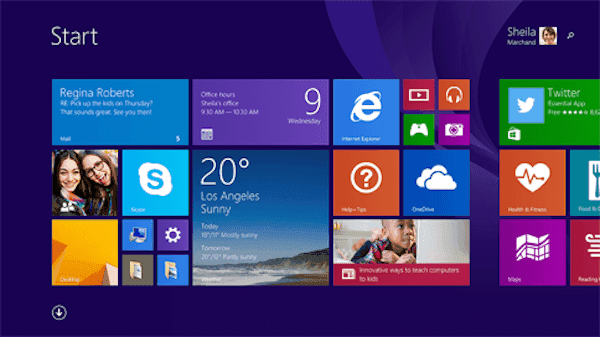
del 3: Fjern lyd fra video på Mac med iMovie
Den tredje måde er særlig for Mac-brugere. Hvis du er Mac-bruger, er det meget let for dig at gøre det fjern lyd fra video med iMovie. iMovie er en vidunderlig software, der er udviklet af Apple og kan hjælpe dig med at fjerne baggrundsstøj på en hurtig, men alligevel professionel måde. Hvis du er Mac-brugere og leder efter, hvordan du fjerner lyd fra video på Mac, skal du bare følge de næste detaljerede trin.
Trin 1. Start iMovie på din Mac. (Klik på det der for at Hent iMovie til Windows-computer.)
Trin 2. Du kan blot tilføje den video, du vil fjerne lyd fra, ved at trække og slippe den til programmets tidslinje. Eller du kan klikke på Fil og derefter vælge Tilføj filer for at indlæse denne video. Tilføj den forkerte video? Lige slet video fra iMovie.
Trin 3. Klik nu på Indstillinger i menulinjen for at se indstillingen Audio codec.
Trin 4. Vælg derefter deaktiver lydindstillingen, og derefter skal du klikke på Anvend på alle. Når du har gjort disse ting, skal du klikke på OK.
Bortset fra lyddæmpefunktionen er du i stand til at anvende dens andre effekter som tilføje overgangseffekter, tilføj tekst og billedtekst i video osv. på iMovie.
Trin 5. I det sidste skal du klikke på knappen Konverter for at begynde at fjerne lyd fra din MP4 videofil.
Når du har slettet lyden fra videoen, er du i stand til det tilføj en anden baggrundsmusik til videoen let.
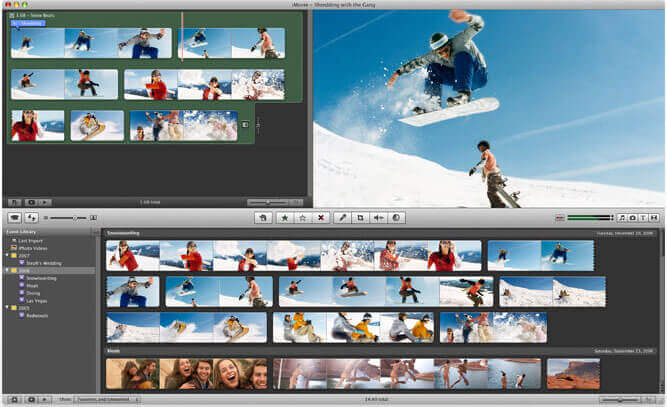
del 4: Sådan fjerner du lydspor fra video online
Du kan også fjerne lydspor fra MKV eller MP4 fil online. Denne måde er meget let og bekvemt for dig at følge. Og her anbefaler vi dig en online hjemmeside kaldet AudioRemover, der hjælper dig med at fjerne lyd fra video. Men du kan kun indlæse videofilen op til 500 MB på denne hjemmeside. Du kan også søge efter andre onlinewebsteder for at fjerne lyd fra video.
Trin 1. Åbn din browser på din computer og søg derefter www.audioremover.com.
Trin 2. Nu kan du vælge videofil og indlæse den på denne hjemmeside ved at klikke på Gennemse. Vær opmærksom, du kan kun indlæse videofilen op til 500 MB.
Trin 3. Du skal blot klikke på Fjern lyd og vente på denne hjemmeside for at fjerne lyd fra video til dig.
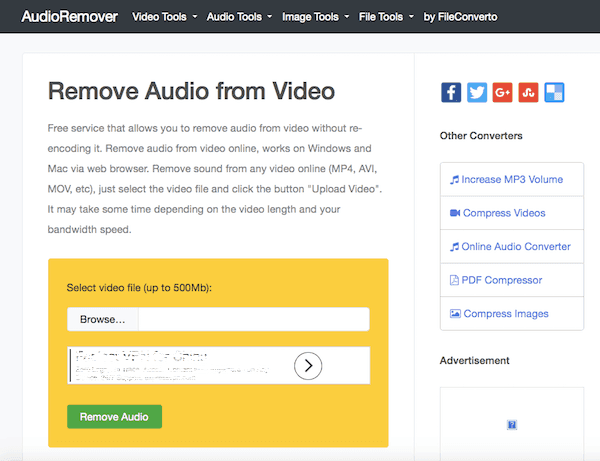
Lignende software, der kan fjerne lydspor fra video, er QuickTime Player, VLC, Premiere osv. Du kan også prøve dem.
Konklusion
I denne artikel opregner vi 4 bedste måder for både Windows og Mac-brugere at fjerne lyd fra video, samt fjerne lyd fra video online og med den bedste software, vi anbefaler til dig. Og vi tror, at du kan få evnen til at fjerne baggrundsstøj fra video, efter du har læst denne nyttige artikel. Hvis du kan lide denne artikel, skal du bare dele den med dine venner.



 iPhone Data Recovery
iPhone Data Recovery iOS System Recovery
iOS System Recovery iOS Data Backup & Restore
iOS Data Backup & Restore IOS Screen Recorder
IOS Screen Recorder MobieTrans
MobieTrans iPhone Overførsel
iPhone Overførsel iPhone Eraser
iPhone Eraser WhatsApp-overførsel
WhatsApp-overførsel iOS Unlocker
iOS Unlocker Gratis HEIC Converter
Gratis HEIC Converter iPhone Location Changer
iPhone Location Changer Android Data Recovery
Android Data Recovery Broken Android Data Extraction
Broken Android Data Extraction Android Data Backup & Gendan
Android Data Backup & Gendan Telefonoverførsel
Telefonoverførsel Data Recovery
Data Recovery Blu-ray afspiller
Blu-ray afspiller Mac Cleaner
Mac Cleaner DVD Creator
DVD Creator PDF Converter Ultimate
PDF Converter Ultimate Windows Password Reset
Windows Password Reset Telefon spejl
Telefon spejl Video Converter Ultimate
Video Converter Ultimate video editor
video editor Screen Recorder
Screen Recorder PPT til Video Converter
PPT til Video Converter Slideshow Maker
Slideshow Maker Gratis Video Converter
Gratis Video Converter Gratis Screen Recorder
Gratis Screen Recorder Gratis HEIC Converter
Gratis HEIC Converter Gratis videokompressor
Gratis videokompressor Gratis PDF-kompressor
Gratis PDF-kompressor Gratis Audio Converter
Gratis Audio Converter Gratis lydoptager
Gratis lydoptager Gratis Video Joiner
Gratis Video Joiner Gratis billedkompressor
Gratis billedkompressor Gratis baggrundsviskelæder
Gratis baggrundsviskelæder Gratis billedopskalere
Gratis billedopskalere Gratis vandmærkefjerner
Gratis vandmærkefjerner iPhone Screen Lock
iPhone Screen Lock Puslespil Cube
Puslespil Cube